イラストを新しく作成する
1. 各イラスト掲示板の画面上にある『新規投稿』をクリック

2. 投稿用の画面が出たら、上から順に入力

(1) タイトル
・1行で収まるように入力しましょう
(2) 作家名
・ご自身の作家名を表示させることができます※入力必須
・当サイトでは『現実の名前を使用しての投稿』は厳禁です
・名前はあまり長いあるいは環境依存文字等を使用すると特定条件下ではじかれるようです
・作家名を変更…『編集キー』で変更可能のようです
(3)画像参照
【例/手順1】画像参照手前まで入力したところ

・画像アップロード板なので、『参照』をクリックしましょう。参照ボタンをおして画像を指定しないと画像をアップロードすることができません
・パソコンからはイラスト画像投稿できますが、携帯はまだ画像投稿ができません。まもなく修正します(2015年11月5日現在)
【例/手順2】『参照』ボタンを押したところ (ポップアップ画面が出てきます)

・『参照』をクリックしたら、あなたがお使いのパソコン(や接続したUSBやハードディスクなど)に保存されているイラスト画像データの場所までクリックで移動します
・アップしたい画像のところまでクリックでたどり着いたら、画面下『ファイル名』に画像の情報が表示されていればOK
(4) 本文
・入力必須の自由記述スペース。URLも投稿可能です
(5) 編集キー
・投稿後に記事を修正することができます※入力をおすすめします
・半角英数字6~8文字以内で指定するとよいです
・直接手入力はしないようにしましょう(入力間違いをしても気づきにくいため)
【パスワード設定する前の準備】
・投稿する前に、必ずあらかじめ(秀丸、メモ帳、ワード、一太郎)などのテキストエディタにバックアップ用データを別途作成保存してから、それをコピー&ペースト(以下コピペ)で投稿することをお勧めしています。コピペ入力なら、パスワードエラーはまずおきません
3. 各項目を入力したら『確認する』ボタンをクリック

4. 最後に『投稿する』ボタンをクリックすれば新規投稿完了
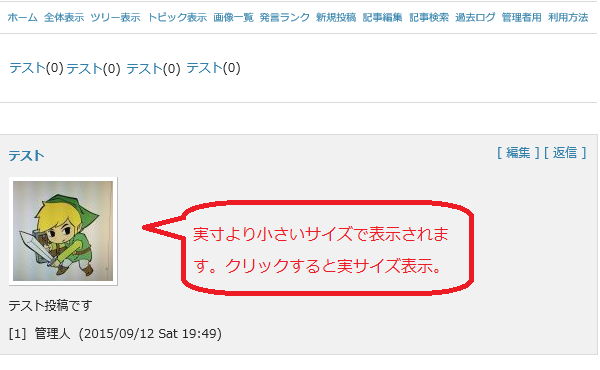
注意点:その他
・『メールアドレス』の入力は特別な理由のない限りおすすめしません
・『サイト』の入力は、ご自身でHPやブログをお持ちの場合はご希望であれば入力すると良いかもしれません。当サイトでは特に入力をおすすめはしていません
・『クッキー保存』では直前入力した内容等がパソコン内に短期的に記憶され便利です。特に理由がなければチェックを外さないほうがよいでしょう
・携帯からの投稿については、まだ画像投稿機能がないため意味をなしておらずず大変不便をおかけし申し訳ないです。近日中に修正します(2015年11月5日現在)
書き方・ルール
スポンサード リンク